0x800701AA エラーは、クラウド操作を実行しようとしているときに発生する可能性がある一般的なエラーです。このエラーはさまざまな原因で発生する可能性がありますが、最も一般的な原因は、実行しようとしている操作が、使用しているクラウド プロバイダーでサポートされていないことです。 このエラーを修正するためにできることがいくつかあります。最初にすべきことは、使用しているクラウド プロバイダーのドキュメントをチェックして、実行しようとしている操作がサポートされているかどうかを確認することです。そうである場合は、クラウド プロバイダーの Web サイトをチェックして、実行しようとしている操作に既知の問題があるかどうかを確認する必要があります。 それでも問題が解決しない場合は、クラウド プロバイダーのサポート チームにお問い合わせください。彼らは、問題のトラブルシューティングを支援し、実行しようとしている操作を実行できるようにする必要があります。
この投稿では、修正するためのソリューションを提供します エラー 0x800701AA;クラウド操作が完了していません Windows 11/10 で。 OneDrive は Microsoft のクラウド ストレージ サービスで、どこからでもどのデバイスからでもファイルを保存してアクセスできます。このエラーは通常、インターネット接続が不安定であるか、デバイスのストレージが不足しているために発生します。幸いなことに、いくつかの簡単な手順に従ってこのエラーを修正できます。完全なエラー メッセージは次のとおりです。
予期しないエラーにより、ファイルをコピーできません。このエラーが引き続き発生する場合は、エラー コードを使用してこの問題のヘルプを見つけることができます。
エラー 0x800701AA: タイムアウト前にクラウド操作が完了しませんでした。

OneDrive エラー 0x800701AA を修正: クラウド操作が完了していません
修正するには エラー 0x800701AA。タイムアウト前にクラウド操作が完了しませんでした。 OneDrive では、次のヒントに従うことができます。
- OneDrive を再起動する
- Windows ストア アプリのトラブルシューティング ツールを実行します。
- SharePoint ドキュメント ライブラリのネットワーク ドライブをマップする
- OneDrive をリセットする
- OneDrive アカウントにサインアウトしてサインインする
- OneDrive を再インストールする
1] OneDriveを再起動します
続行する前に、タスク バーから OneDrive を閉じてから再起動し、問題が解決するかどうかを確認することをお勧めします。
2] Windows ストア アプリのトラブルシューティング ツールを実行します。
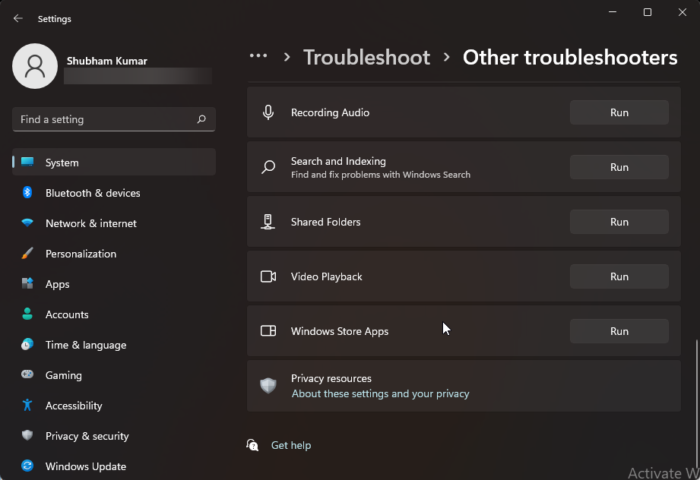
この問題を解決するさまざまな方法を開始する前に、組み込みの Windows ストア アプリのトラブルシューティング ツールを実行してください。方法は次のとおりです。
- プレス Windows キー + I 開ける 設定 .
- 下にスクロールして選択 トラブルシューティング > その他のトラブルシューティング ツール .
- プレス ランニング 近く Windows ストア アプリ .
- プロセスが完了したら、デバイスを再起動して、Xbox エラーが解決したかどうかを確認します。
3] SharePoint ドキュメント ライブラリのネットワーク ドライブをマップします。
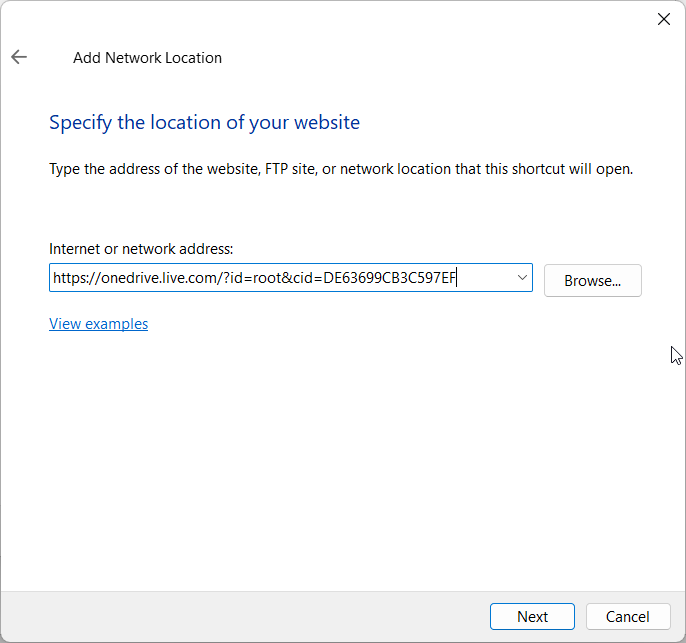
仕事用アカウントでエラーが発生した場合は、ネットワーク ドライブを SharePoint ドキュメント ライブラリにマップできます。これは、ネットワーク ハブを作成して可用性を向上させる OneDrive の組み込み機能です。方法は次のとおりです。
- 開ける Microsoft OneDrive サインイン ページ お好みのブラウザで。
- Microsoft アカウントのログイン資格情報を入力します。
- ダウンロードするファイルを開き、その URL をコピーします。
- 開催中 運転者 、 右クリック ネット 右ペインで ネットワーク ドライブの割り当て .
- [ネットワーク ドライブのマップ] タブで、 ドキュメントや画像の保存に使用できる Web サイトに接続します。 .
- ネットワーク ロケーション ウィザード 今すぐ開きます。プレス 次 そして選択 カスタム ネットワークの場所を選択する .
- Web サイトの場所を入力するよう求められます。先ほどコピーしたURLを貼り付けます。
- プレス 次 そしてさらに 終わり .
- 開催中 Windows PowerShell 管理者として次のコマンドを入力し、 入る .
その後、デバイスを再起動し、問題が解決したかどうかを確認してください。
4] OneDriveをリセットする
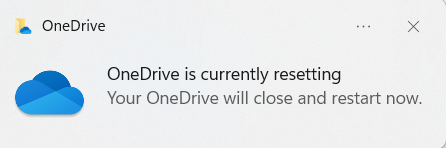
それでもエラーが修正されない場合は、OneDrive キャッシュ ファイルが破損している可能性があります。この問題を解決するには、OneDrive を既定にリセットします。これを行う方法は次のとおりです。
- クリック Windows キー + R 開ける ランニング チャット。
- 以下を入力してクリック 入る .|_+_|
- これにより、すべての OneDrive コンポーネントがリセットされます。
- その後、デバイスを再起動し、問題が解決したかどうかを確認してください。
OneDrive をリセットすると、すべての設定を既定にリセットすることで、同期の問題を解決できる場合があります。アプリがリセットされると、完全な同期が実行されます。 OneDrive をリセットまたは削除しても、ユーザーがデータを失うことはありません。
5] Onedrive アカウントの空き容量を確認する

Firefoxのブックマークアイコンが間違っています
この手順には、デバイスに十分な空き容量があることの確認が含まれます。このエラーは、デバイスのハード ドライブに十分なスペースがない場合に発生する可能性があります。これを行う方法は次のとおりです。
- 開ける 運転者 、OneDrive ハード ドライブ パーティションを右クリックし、 特徴 .
- 切り替える 保管所 デバイスに十分な空き容量があるかどうかを確認します。
- そうでない場合は、をクリックします ディスク1枚 タスクバーのアイコンをクリックし、 設定 .
- 切り替える チェック タブをクリックして このコンピュータの電源を切る .
- その後、デバイスを再起動し、OneDrive にサインインして、すべてのデータを同期します。
- エラーコード0x800701AAが修正されているかどうかを確認してください.
6] OneDriveを再インストールする
これらの方法のいずれもうまくいかない場合は、OneDrive を再インストールすることを検討してください。これは、ほとんどのユーザーがこのエラーを修正するのに役立つことがわかっています。
ここで何かお役に立てば幸いです。









![ブラウザで Facebook の動画が再生されない [修正済み]](https://prankmike.com/img/facebook/12/facebook-videos-not-playing-in-browser-fixed-1.png)





